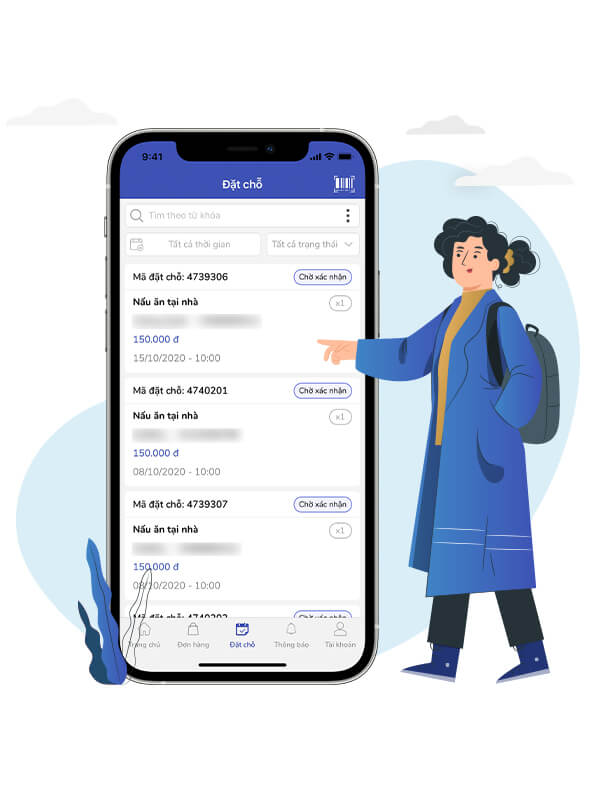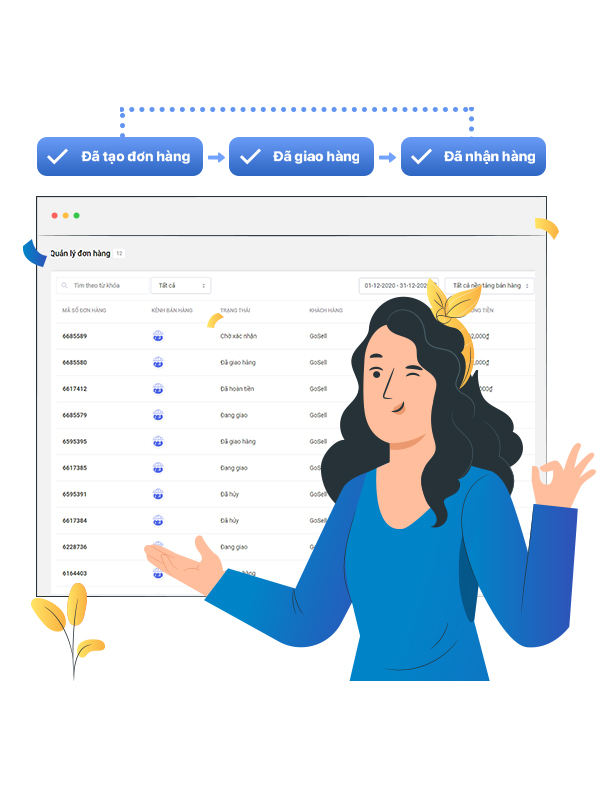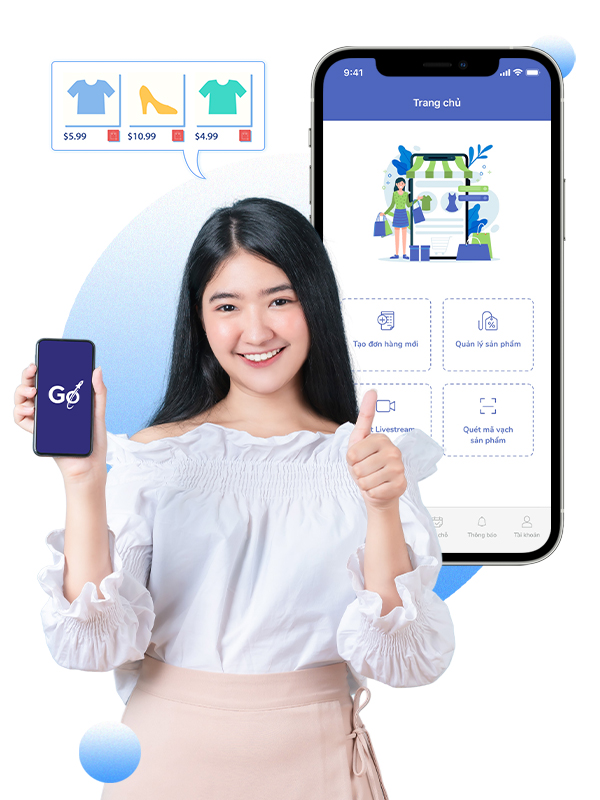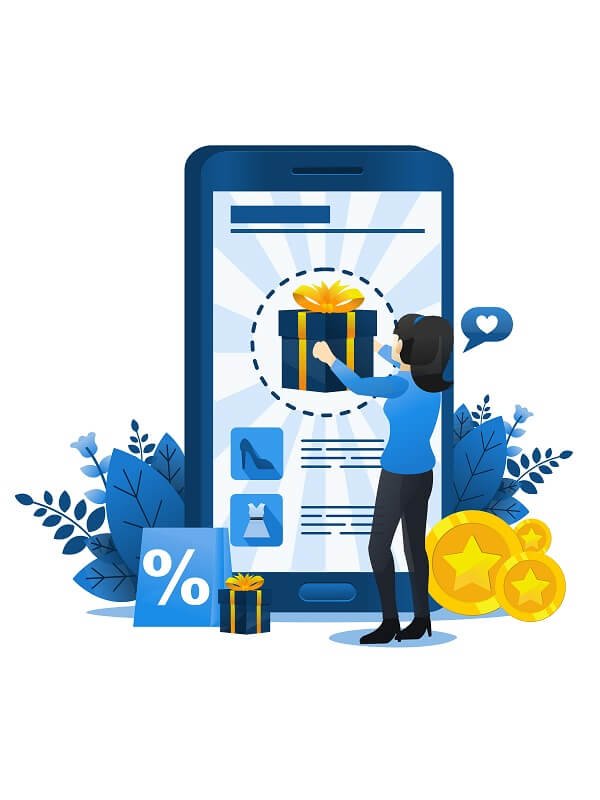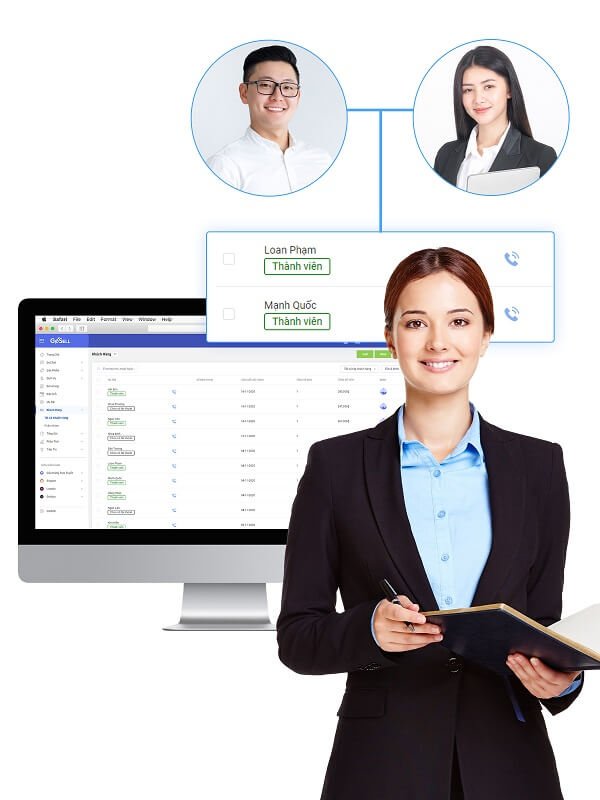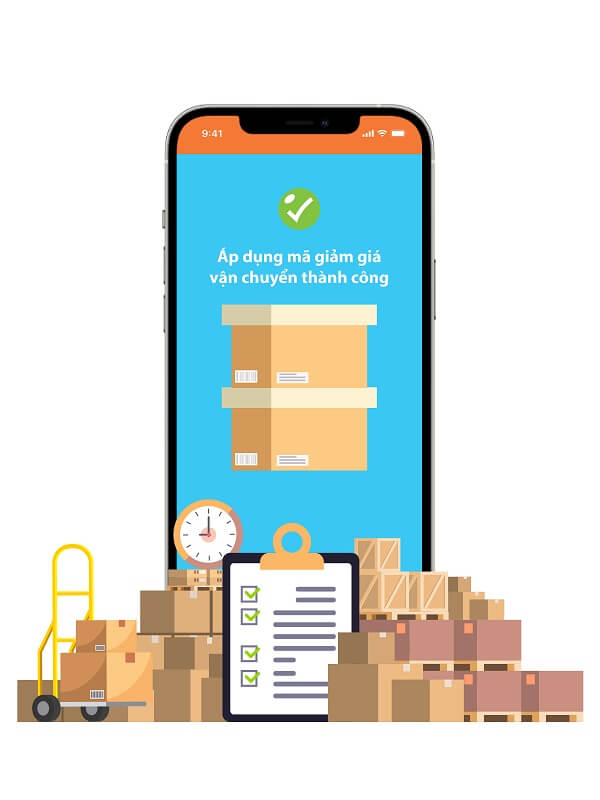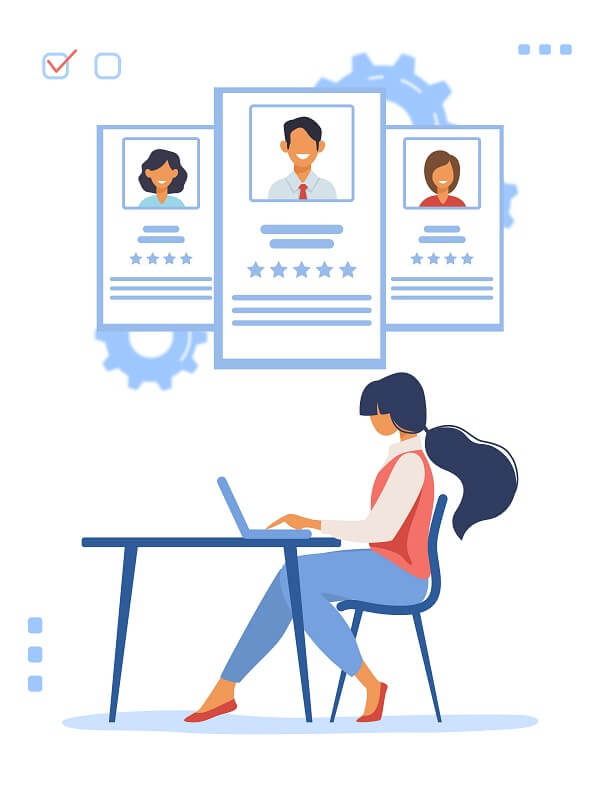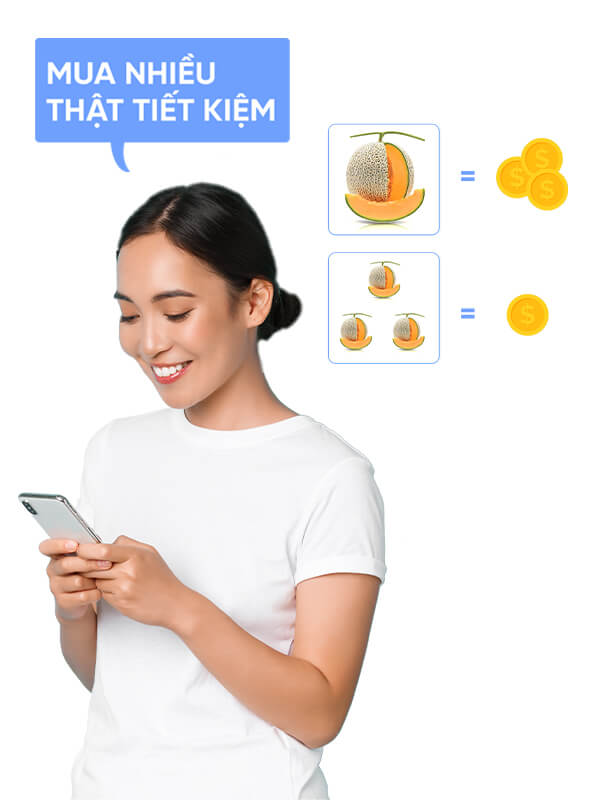Công cụ
Trò Chuyện Khách Hàng Qua Zalo/Facebook Bằng Tính Năng GoCHAT
Tương tác với khách hàng chính là một trong những cách để bán được hàng hóa một cách nhanh nhất. Thông qua cuộc trò chuyện, người bán có thể giải đáp những thắc mắc của người mua về sản phẩm, dịch vụ đồng thời thu thập và lưu giữ thông tin khách hàng. Với mong muốn giúp bạn kết nối được tất cả khách hàng nhanh chóng và tăng tỷ lệ bán hàng, GoSELL đã thiết lập tính năng trò chuyện trực tuyến thông qua GoCHAT.
Tính Năng GoCHAT
GoCHAT là công cụ quản lý và trò chuyện với khách hàng trên Facebook, Zalo giúp bạn có thể tiếp nhận và phản hồi nhanh chóng thắc mắc của khách hàng về sản phẩm/dịch vụ.
Với tính năng GoCHAT, khách hàng đều được hỗ trợ nhanh chóng. Tất cả các tin nhắn, thắc mắc của khách hàng sẽ được giải đáp nhanh chóng trên cùng một cửa sổ trò chuyện GoCHAT. Bạn sẽ không bỏ lỡ bất kỳ tin nhắn nào của khách hàng trên Zalo và Facebook khi các tin nhắn đều hiển thị trên cùng một trang quản trị thay vì trước đây bạn phải đăng nhập nhiều hệ thống khác nhau để phản hồi tin nhắn của khách hàng.
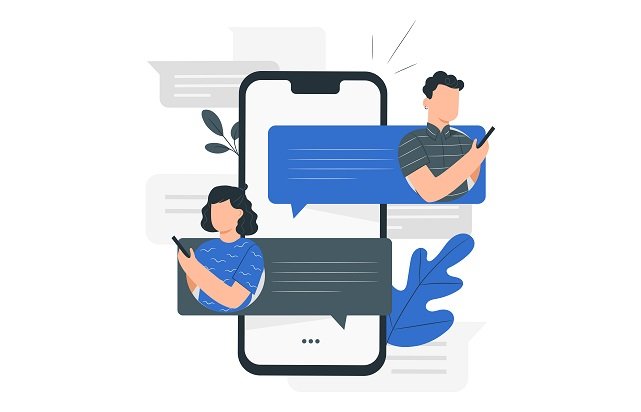
Trong quá trình trò chuyện, bạn có thể tra cứu thông tin của khách hàng và xem lịch sử mua hàng của họ. Điều này giúp cho khách hàng cảm thấy được quan tâm khi bạn nhớ đến họ, thúc đẩy họ tiếp tục mua sản phẩm của bạn. Đối với những khách hàng lần đầu tiên tương tác với cửa hàng, bạn cũng có thể lưu lại thông tin số điện thoại, email của khách hàng. Khi đó, người bán sẽ dễ dàng thực hiện các chiến lược bán hàng, remarketing trong những lần tới.
Thực hiện trò chuyện trực tiếp sẽ giúp bạn có thể trả lời tin nhắn ngay lập tức trong khi người mua vẫn còn online làm tăng tỉ lệ chốt đơn nhiều hơn. Bạn có thể giải đáp câu hỏi và thắc mắc của khách hàng kịp thời giúp đem đến trải nghiệm tốt và khiến khách hài lòng hơn về sản phẩm, dịch vụ của bạn. Việc trả lời và hỗ trợ khách hàng nhanh chóng sẽ giúp bạn bán được nhiều hàng hóa hơn, tăng doanh thu vượt trội.
Hướng Dẫn Trò Chuyện Khách Hàng Zalo/Facebook Bằng GoCHAT
Kết nối tài khoản Facebook/Zalo của khách hàng với thông tin tài khoản có sẵn
Bước 1: Đăng nhập trang quản trị GoSELL
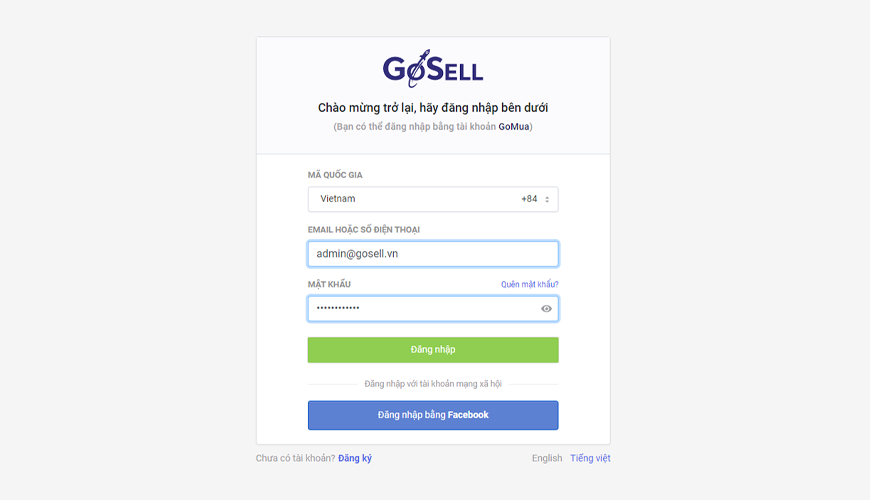
Bước 2: Click vào GoCHAT, chọn Facebook/Zalo
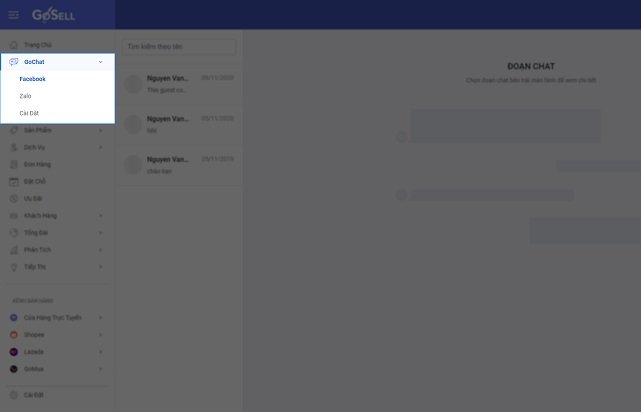
Bước 3: Click vào khách hàng bạn muốn tạo hồ sơ thông tin đưa vào danh sách khách hàng
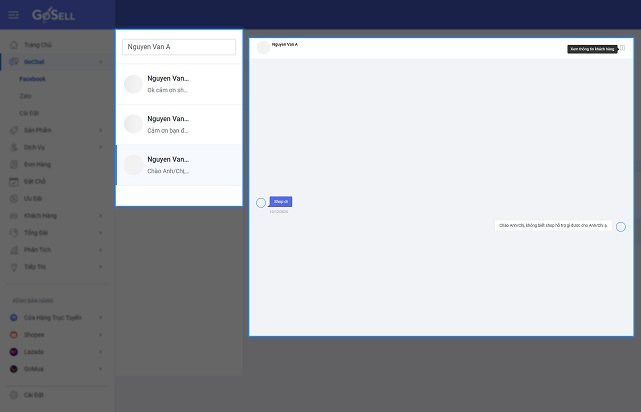
Bước 4: Click vào icon để tìm lại thông tin khách hàng, chọn khách hàng muốn kết nối
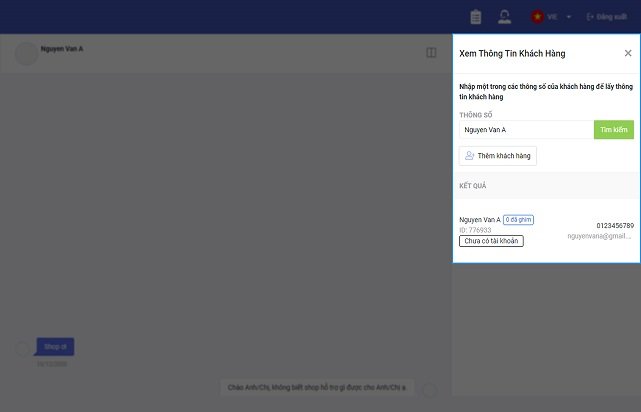
Bước 5: Click vào thông tin khách hàng bạn muốn kết nối với tài khoản đã tạo sẵn trên hệ thống
Bước 6: Click vào nút Ghim để kết nối tài khoản thành công. Nếu nhầm tài khoản bạn có thể click vào nút Tháo ghim để hủy kết nối
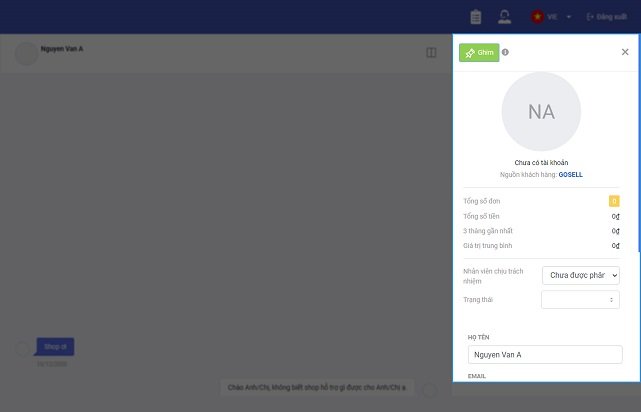
Tạo Thông Tin Khách Hàng Mới Vào Danh Sách Khách Hàng Ngay Tại Facebook Chat/Zalo Chat
Bước 1: Đăng nhập trang quản trị GoSELL
Bước 2: Click vào GoCHAT, chọn Facebook/Zalo
Bước 3: Click vào khách hàng bạn muốn tạo hồ sơ thông tin đưa vào danh sách khách hàng
Bước 4: Click vào icon để tìm lại thông tin khách hàng
Nếu thông tin có rồi sẽ hiện ra danh sách giúp bạn có thể tùy chỉnh. Nếu thông tin không có sẽ hiện ra Không có kết quả
Bước 5: Click vào nút Thêm khách hàng để tạo mới thông tin khách hàng
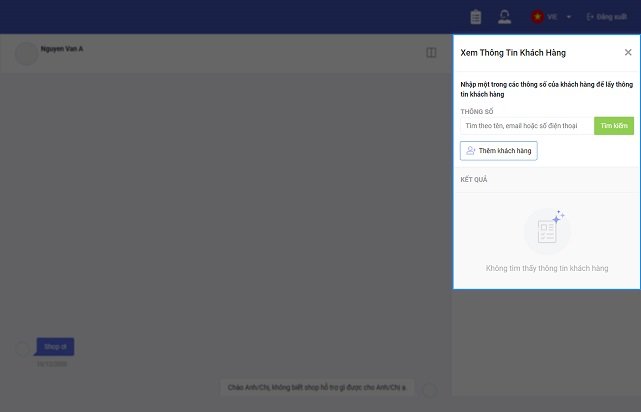
Bước 6: Nhập thông tin khách hàng
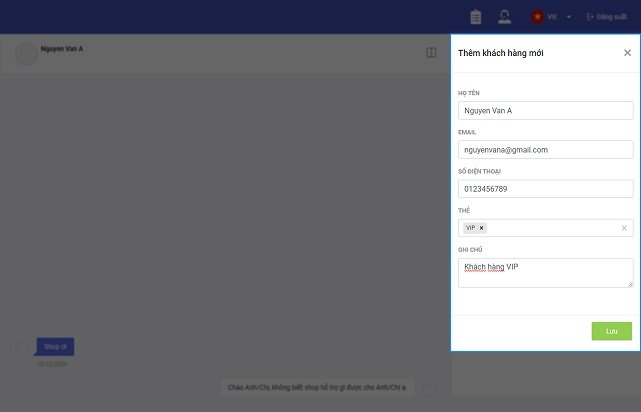
– Họ tên: Nhập Họ và Tên đầy đủ của khách hàng
– Email: Nhập thông tin Email liên hệ nếu có (không bắt buộc)
– Số điện thoại: Nhập thông tin Số điện thoại liên hệ
– Thẻ: Nhập thẻ cho khách hàng (phân nhóm khách hàng)
– Ghi chú: Ghi lại những thông tin sở thích, hành vi, mong muốn của khách hàng hoặc những yêu cầu đặc biệt cá nhân từ khách hàng của mình
Bước 7: Click vào Lưu để hoàn tất
Kích hoạt Facebook Chat
Bước 1: Đăng nhập trang quản trị GoSELL
Bước 2: Click vào GoCHAT, chọn Cài đặt
Bước 3: Chọn phần kích hoạt Facebook Chat và Click vào nút kích hoạt để bật
Bước 4: Nhập ID Trang Facebook vào ô trống
Bước 5: Nhập câu chào (là đoạn nội dung sẽ tự động hiển thị khi khách click vào nút chat trực tuyến trên website của bạn)
Bước 6: Click vào Lưu để hoàn tất
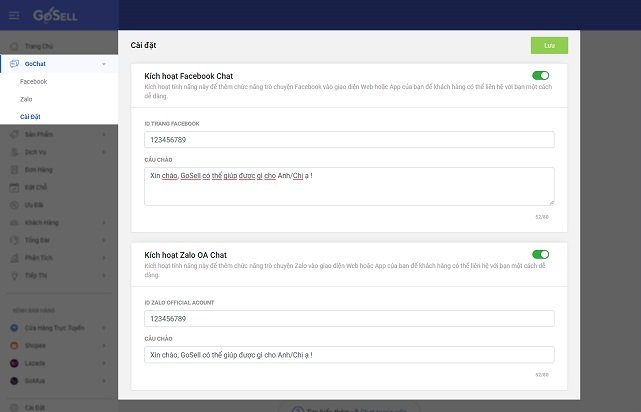
Kích hoạt Zalo OA Chat
Bước 1: Đăng nhập trang quản trị GoSELL
Bước 2: Click vào GoCHAT, chọn Cài đặt
Bước 3: Chọn phần kích hoạt Zalo OA Chat và Click vào nút kích hoạt để bật
Bước 4: Nhập ID Zalo official account vào ô trống
Bước 5: Nhập câu chào (là đoạn nội dung sẽ tự động hiển thị khi khách click vào nút chat trực tuyến trên website của bạn)
Bước 6: Click vào Lưu để hoàn tất
GoCHAT giúp đồng bộ tất cả các tin nhắn từ Zalo và Facebook về cùng một trang quản trị GoSELL phục vụ người bán trong quá trình bán hàng và quản lý khách hàng. Chỉ cần thực hiện một vài thao tác đơn giản, bạn đã có thể kết nối với khách hàng nhanh chóng và hiệu quả. Với mong muốn giúp bạn bán hàng nhiều hơn, GoSELL luôn cung cấp những công cụ đắc lực hỗ trợ người bán trong việc kinh doanh trực tuyến.